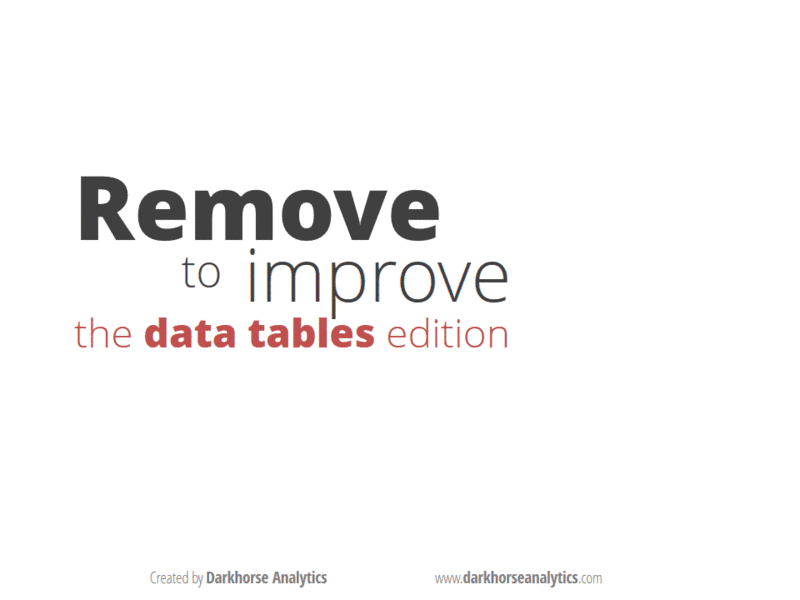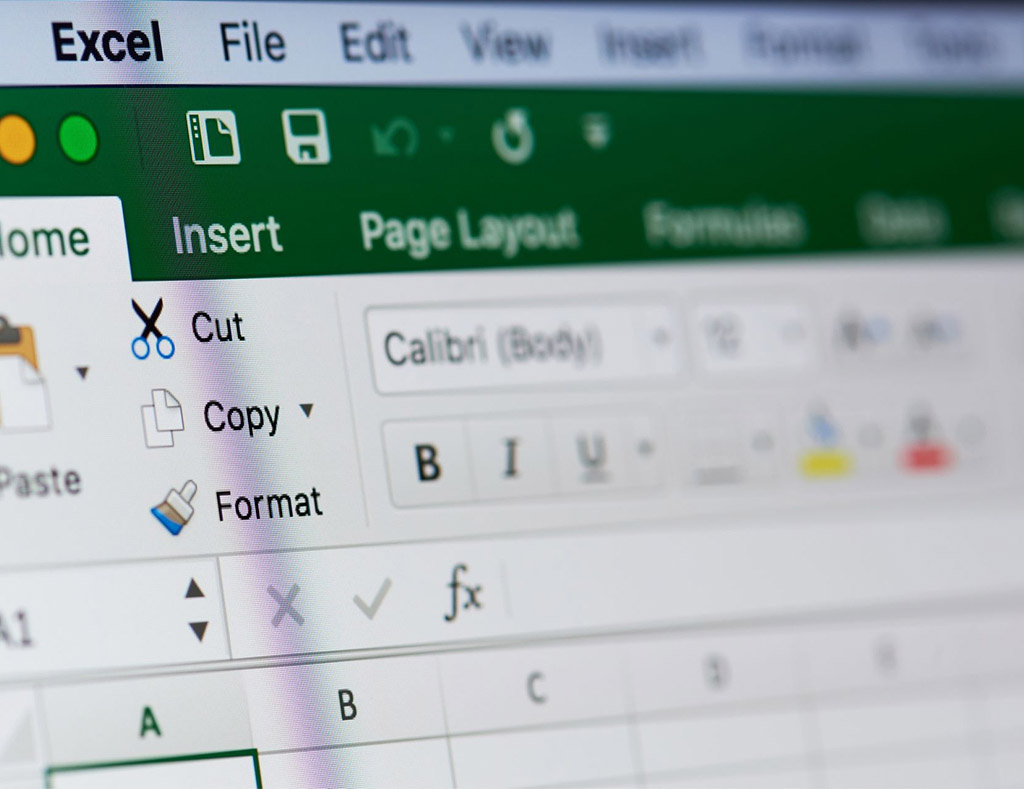Para as pessoas que trabalham em escritório (principalmente as que atuam na área administrativa), o Excel provavelmente já é uma ferramenta conhecida. Afinal, o software conta com uma variedade de funções que tem como finalidade agilizar o dia a dia de quem precisa lidar com esse tipo de coisa.
Por mais que o programa não seja a escolha ideal para a gestão de toda uma empresa — para isso, um software desenvolvido com esse objetivo poderá entregar uma resposta muito melhor —, o Excel pode ser muito útil na hora de lidar com pequenas operações.
No entanto, para quem acaba de olhar pela primeira vez a ferramenta, o Excel pode despertar uma certa estranheza.
Se você não está familiarizado com o programa e não aguenta mais usar o bloco de notas para anotar os seus gastos — ou seja qual for a tarefa —, não se preocupe! Separamos algumas dicas para que você possa criar uma tabela limpa e organizada.
A Fonte
Tabelas são utilizadas para organizar e armazenar informações. Assim como um livro, ou uma página na internet, é importante que o texto presente em sua tabela seja legível e proporcione uma boa leitura.
Evite o uso de fontes serifadas. Essas fontes costumam ser uma boa escolha para impressos (livros e revistas, por exemplo), porém, quando utilizadas numa tela, costumam causar desconforto.
Se você possui certo conhecimento acerca de seu sistema operacional, pode optar por instalar uma fonte em seu computador. Uma que recomendamos é a Roboto, disponível no Google Fonts.
Porém, se você não souber executar esse procedimento, ou apenas não estiver interessado, uma boa opção é a fonte Arial.
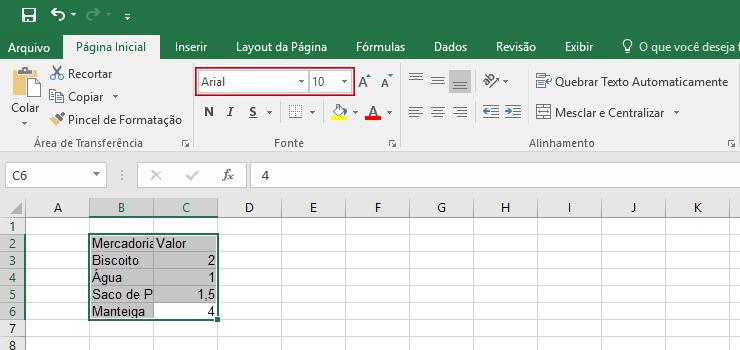
Organizando a Tabela
Assim como a escolha de uma boa fonte é algo fundamental para uma fácil compreensão do que está inserido na tabela, a organização dos dados presentes nela também se torna uma etapa muito importante na hora de elaborá-la.
Um bom design não só torna a sua tabela mais atraente, mas também melhora a sua funcionalidade. Veremos alguns princípios básicos para a criação do layout de uma tabela:
1. Evite o uso de cores no preenchimento das células;
2. Não use bordas em grade;
3. Evite o uso de negrito, a não ser que tenha como objetivo dar algum destaque à informação. O mesmo vale para as cores do texto;
4. Alinhe as colunas com texto à esquerda e as com números à direita;
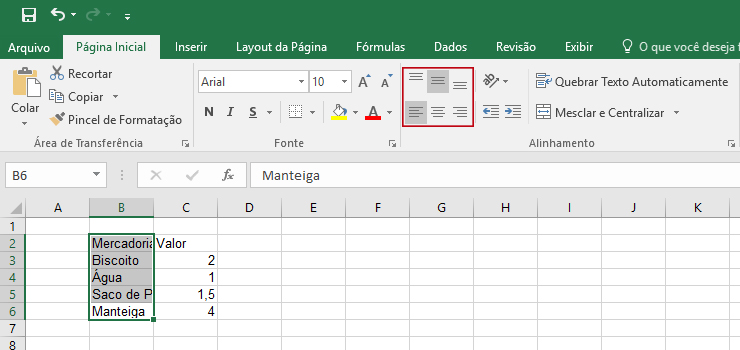
5. Aumente o recuo das células para afastar o conteúdo das bordas;
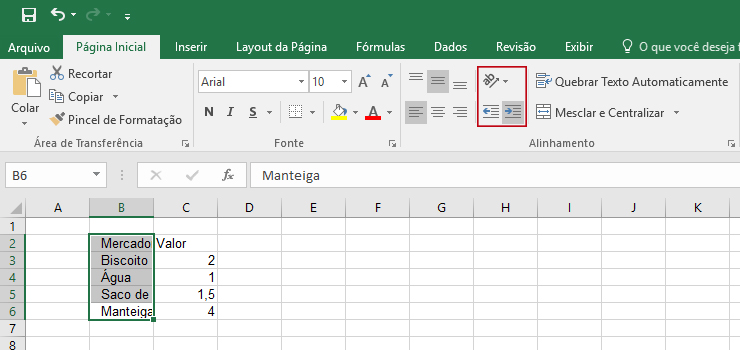
6. Ajuste a largura das colunas ao tamanho do texto contido nelas.
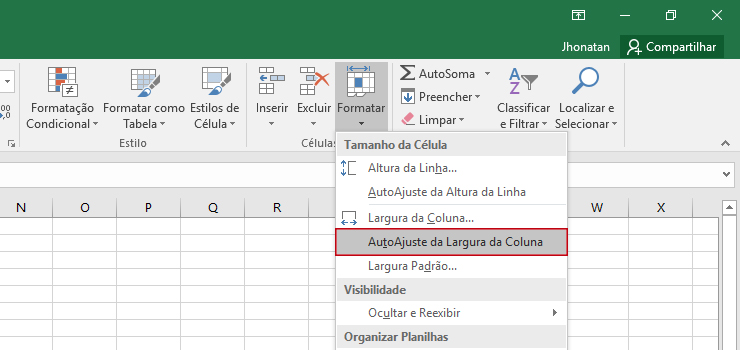
Formatando os Dados
Não deixe de checar e configurar as células de acordo com o tipo de dado que ela irá receber. Por exemplo, se alguma coluna será utilizada para armazenar valores monetários, selecione o formato de número para “Moeda”.
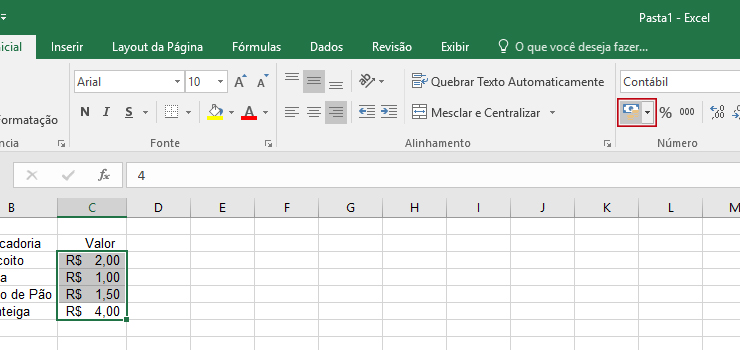
Outra dica é organizar os valores de acordo com a importância. Se você deseja enxergar uma coluna de gastos de maneira progressiva (ou seja, do menor para o maior), vá na aba “Dados” e clique em “Classificar”.
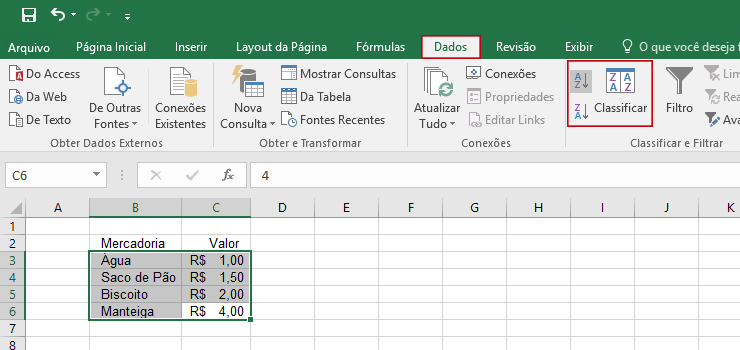
Use Fórmulas
São inúmeras as fórmulas que o Excel disponibiliza, e o uso delas pode variar de acordo com a sua necessidade. O conselho que damos é que você pesquise por fórmulas quando tiver a necessidade de fazer alguma operação, pois elas agilizam bastante o trabalho e deixam a tabela dinâmica.
Por exemplo, digamos que você precisa saber a soma de dois valores. Você pode digitar a fórmula “=CÉLULA1+CÉLULA2” dentro da célula que deverá armazenar o resultado, onde os valores “CÉLULA1” e “CÉLULA2” deverão ser substituídos pelas células que você deseja somar.
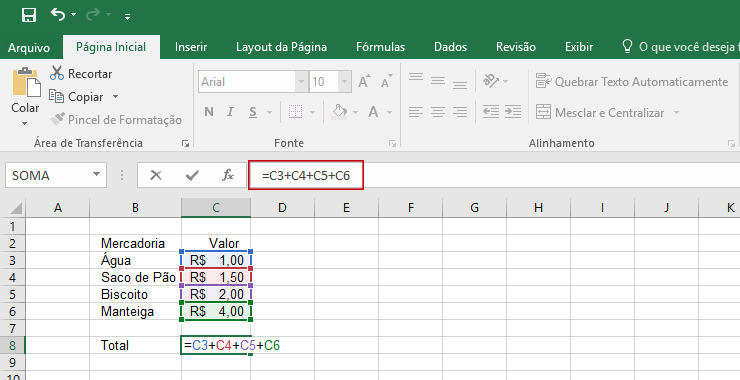
Ao fazer isso, caso surja a necessidade de alterar algum dos valores, você poderá editá-lo e o resultado da soma será atualizado automaticamente.
Revisando a Tabela
Por fim, não deixe de revisar a tabela e conferir se tudo está de acordo com o planejado. Você pode continuar criando colunas e linhas de acordo com a sua necessidade, fazendo uso das ferramentas que aprendeu até aqui.
Confira abaixo um GIF que exemplifica bem a diagramação correta de uma tabela.